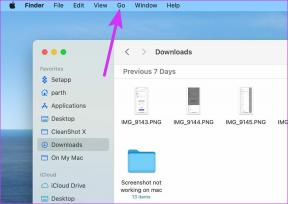Windows Media Player에서 MOV 파일을 재생할 수 없는 수정
잡집 / / November 28, 2021
수정은 Windows Media Player에서 MOV 파일을 재생할 수 없습니다: Movie(Microsoft Windows용 QuickTime) MOV는 Apple의 Quicktime 프로그램에서 사용되는 MPEG 4 비디오 컨테이너 파일 형식입니다. Apple에서 개발했지만 Windows 및 Linux 운영 체제를 모두 지원합니다. Windows Media Player에서 .mov 파일을 재생할 수 없는 이 문제에 직면한 경우 .mov 파일을 재생하는 데 필요한 코덱이 설치되지 않았을 수 있습니다.
Windows Media Player에서 파일을 재생할 수 없습니다. 플레이어가 파일 형식을 지원하지 않거나 파일 압축에 사용된 코덱을 지원하지 않을 수 있습니다.
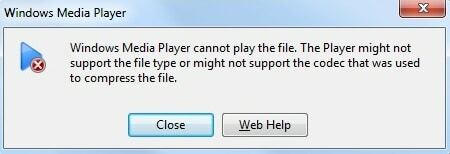
이 문제를 해결하려면 Widows Media Player로 .mov 파일을 재생할 수 있는 적절한 코덱을 설치해야 합니다. 음, 이 문제에 대한 가장 간단한 수정은 .mov 파일을 지원하는 다른 미디어 플레이어를 다운로드하는 것입니다. 향후에는 이 플레이어를 사용하여 모든 .mov 파일을 열 수 있습니다. 따라서 시간을 낭비하지 않고 아래 나열된 방법으로 Windows Media Player에서 .mov 파일을 재생할 수 없는 문제를 수정하는 방법을 알아보겠습니다.
내용물
- Windows Media Player에서 MOV 파일을 재생할 수 없는 수정
- 방법 1: K-Lite 코덱 다운로드
- 방법 2: CCCP(통합 커뮤니티 코덱 팩) 다운로드
- 방법 3: VLC 플레이어를 사용하여 .mov 파일 재생
- 방법 4: Media Player Classic이라는 독립 실행형 유틸리티 사용
Windows Media Player에서 MOV 파일을 재생할 수 없는 수정
확인 복원 지점 생성 문제가 발생하는 경우를 대비하여.
방법 1: K-Lite 코덱 다운로드
Windows Media Player는 오디오 및 비디오 파일을 재생하기 위한 기본 Windows 응용 프로그램이지만 사전 설치되어 제공됩니다. Windows에서는 .mov, .3gp와 같은 다양한 비디오 형식을 재생하는 데 필요한 모든 코덱이 없습니다. 등. 이 문제를 해결하려면 다음을 수행해야 합니다.
K-Lite 코덱 다운로드. 프로그램을 설치하는 동안 번들과 함께 제공되는 불필요한 유틸리티를 모두 선택 취소하십시오.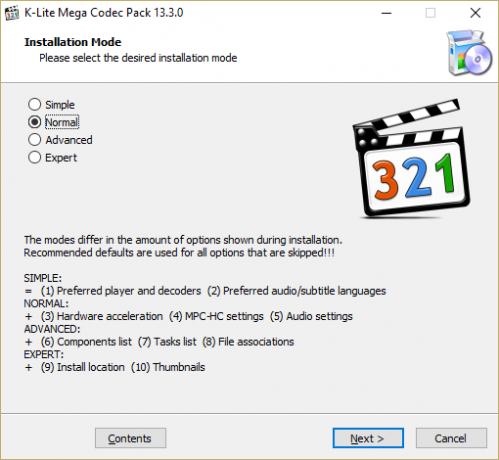
방법 2: CCCP(통합 커뮤니티 코덱 팩) 다운로드
다음은 다운로드입니다 결합된 커뮤니티 코덱 팩 .mkv 또는 .mov 등과 같은 다양한 비디오 형식을 재생하기 위해 특별히 제작된 코덱 팩입니다. 이 팩을 설치하면 수정은 Windows Media Player 오류에서 MOV 파일을 재생할 수 없습니다.
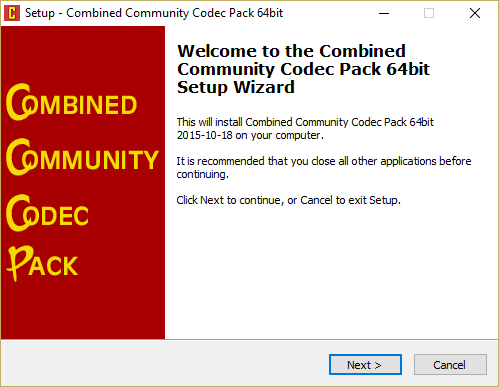
방법 3: VLC 플레이어를 사용하여 .mov 파일 재생
VLC 미디어 플레이어는 대부분의 멀티미디어 파일을 재생하는 무료 오픈 소스 소프트웨어이며 기존 플레이어에 없는 다양한 비디오 및 오디오 형식을 지원합니다. VLC 플레이어 다운로드 및 설치 ~하기 위해 수정은 Windows Media Player 문제에서 MOV 파일을 재생할 수 없습니다.

방법 4: Media Player Classic이라는 독립 실행형 유틸리티 사용
Media Player Classic은 대부분의 멀티미디어 형식을 실행하는 소형 미디어 플레이어입니다. 이전 버전의 WMP(Windows Media Player)와 비슷하지만 WMP에 없는 다양한 옵션과 기능을 제공합니다. Media Player Classic 다운로드 및 설치 문제를 해결하기 위해.
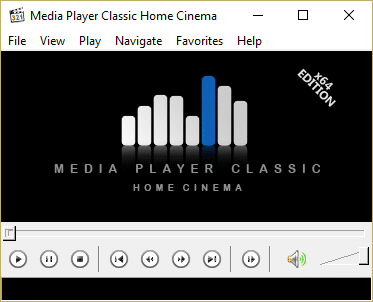
당신을 위해 추천 된:
- 중요한 업데이트 루프를 설치하려면 컴퓨터를 다시 시작하세요.
- 암호 재설정 디스크를 만드는 방법
- Windows 업데이트에서 현재 업데이트를 확인할 수 없는 문제 수정
- Windows 10으로 업그레이드한 후 CD/DVD 드라이브가 감지되지 않는 문제 수정
그것이 당신이 성공적으로 수정은 Windows Media Player 문제에서 MOV 파일을 재생할 수 없습니다 그러나 이 가이드와 관련하여 여전히 질문이 있는 경우 의견 섹션에서 자유롭게 질문하십시오.